iPadは動画や映画を見るための完璧なメディアプレーヤーです。ところが、時にはiPadの画面があまり大きくないせいで、 最高の閲覧体験を取得できないことがあります。幸いに、iPadの画面をTVに映し出すことで、この問題を解決できます。この記事を読んで、無線や有線でiPadをテレビに出力する方法を確認しましょう。

iPadをTVに映し出す方法
方法1 ApowerMirrorでiPad画面をテレビにミラーリングする
方法2 LetsViewを使ってiPad画面をテレビに出力する
方法3 Apple TVを使ってiPad画面をテレビに表示させる
ApowerMirrorを使ってiPadをテレビにミラーリングする方法
ApowerMirrorは元々iOSやAndroid端末をPCパソコンとMacにミラーリングするためのアプリです。でも、最近、もっと機能の高いミラーリングソフトになりました。スマホ、パソコン、テレビの間で画面共有ができるようになりました。以下の手順に従って、iPadをテレビにミラーリングすることができます。
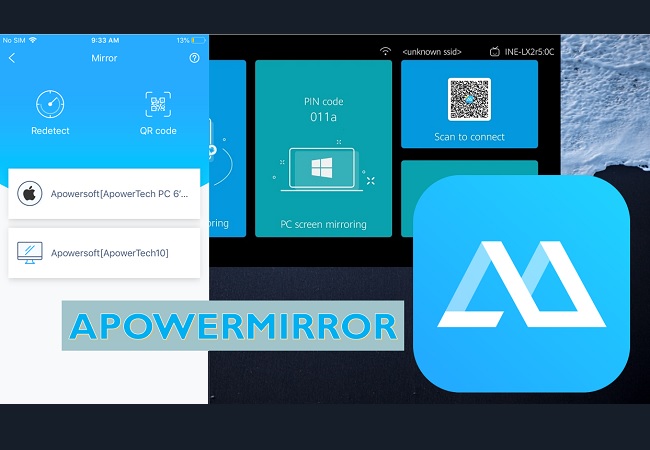
- 以下のボタンをクリックして、ApowermirrorをTVとiPadにインストールします。
TV版のダウンロードボタン
iPad版のダウンロードボタン
- 2つのデバイスでアプリを起動し、同じWi-Fiに接続します。
- TV側で、「 Pinコード」をクリックします。画面上にパスコードが表示されます。
- iPad側で、「Pin」をクリックしてTV上のコードを入力します。
- iPadのコントロールセンターを開いて画面ミラーリングをタップします。お使いのTVを選択すると、iPadの画面はTVにミラーリングされます。
LetsViewを使ってiPad画面をテレビに出力する方法
LetsViewはより良いミラーリングサービスを提供できるように開発された無線無料の画面ミラーリングアプリです。他のミラーリングソフトに比べると、インタフェースも綺麗で、操作も簡単ですので、おすすめしたいんです。
使い方は下記のとおりです。
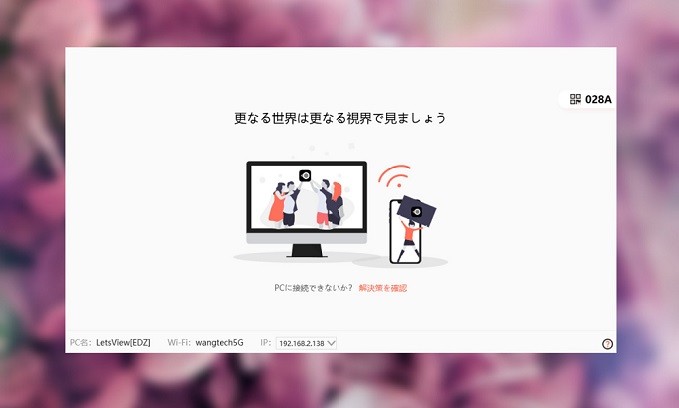
まずは下記のボタンをクリックして、LetsViewをiPadとテレビにインストールします。
iPad
TV
- 次に、両方ともアプリを起動します。
- テレビから「スマホ画面ミラーリング」を選択します。
- iPadのコントロールセンターを開いて、「画面ミラーリング」>「LetsView+テレビの名前」をタップします。
- iPadをテレビにミラーリングされます。
Apple TVを使ってiPadをテレビに映し出す方法
iPadの画面をTVに出力して家族といっしょにiPad内の写真や動画を見たければ、Apple TVを使ってiPadをテレビに表示させることはよい方法です。Apple TVは高価ですが、iPad画面をテレビに映し出すための最もいい方法だと思われています。Apple TVはAirPlay技術を利用してiPad画面をテレビに出力します。以下はiPad画面をテレビで見るガイドです。

- iPadとTVを同じWi-Fiネットワークに接続します。
- Apple TVの「メニュー」ボタンをクリックしてメインメニューを開きます。
- Apple TVの「設定」から「AirPlay」を選択します。
- 「AirPlay」を開くと、Apple TVはiPadに接続します。
- iPadの主画面で「コントロールセンター」を開きます。
- 「Airplay」 >「Apple TV」> 「ミラーリング」を順にタップすると、iPadの画面をTVで見ることができるようになります。
ほとんどのiPadやiPhoneユーザにとって、Apple TVはiPad画面をTVにミラーリングするための最適な方法です。現時点では、32GB Apple TVの価格は149ドルで、64GBは199ドルです。
HDMIアダプタを使ってiPadの画面をテレビに出力する方法
Apple TVはiPad画面をテレビに映し出すためのいいオプションですが、持ち歩かないことがあります。その場合に、ライトニングデジタルAVアダプタはiPadをスマートTVに出力するためのもう一つのオプションです。このアダプタを使えば、2本のケーブルでiPad画面をテレビの大画面で見ることができます。では、HDMIアダプタケーブルを使ってiPadをTVにミラーリングする手順を見ましょう。

- ライトニングデジタルAVアダプタをiPadの充電ポートに挿入します。
- 高速度のHDMIケーブルを使ってアダプタをTVに接続します。
- テレビをオンにします。
- テレビのリモコンで相応のHDMIソースを選択します。それで、iPadの画面はテレビに共有されます。
結論
上記の方法はすべてiPadの画面をテレビに映し出すことができます。ApowermirrorとLetsViewは無料でiPadの画面をテレビにミラーリングできるのは特徴です。他に何かいい方法がご存知たら、以下にコメントを残してください。
コメントを書く